Excel에서 역세 계산(예제 포함)
역세 계산을 수행하여 세금이 추가되기 전 품목 가격을 찾을 수 있습니다.
이를 수행하려면 다음 수식을 사용할 수 있습니다.
세전 가격 = 세후 가격 / (1 + 세율)
예를 들어, 품목의 세후 가격이 14달러 이고 세율이 7% 라는 것을 알고 있다고 가정해 보겠습니다.
다음 공식을 사용하여 세금을 추가하기 전 품목 가격을 계산할 수 있습니다.
- 세금 전 가격 = $14 / (1 +7%)
- 세금 전 가격 = $14 / 1.07
- 세금 전 가격 = $13.08
세금이 추가되기 전 이 품목의 가격은 $13.08 입니다.
다음 예에서는 이 수식을 사용하여 Excel에서 역세 계산을 수행하는 방법을 보여줍니다.
예: Excel의 역세 계산
가격에 이미 세금이 추가된 다음과 같은 제품 목록이 Excel에 있다고 가정해 보겠습니다.
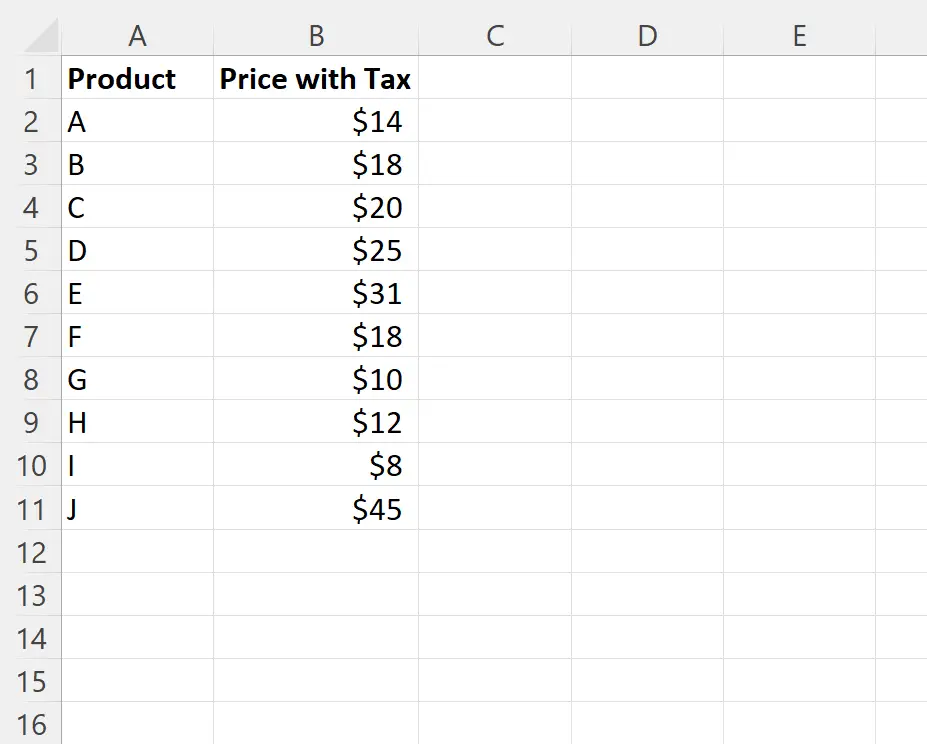
각 품목의 세율이 7%라는 것을 알고 있고 세금이 추가되기 전 각 제품의 원래 가격을 알고 싶다고 가정해 보겠습니다.
F1 셀에 이 세율을 지정한 다음 C2 셀에 다음 수식을 입력하여 첫 번째 제품의 원래 가격을 찾을 수 있습니다.
= B2 /(1+ $F$1 )
그런 다음 이 수식을 클릭하여 C열의 나머지 각 셀로 드래그할 수 있습니다.
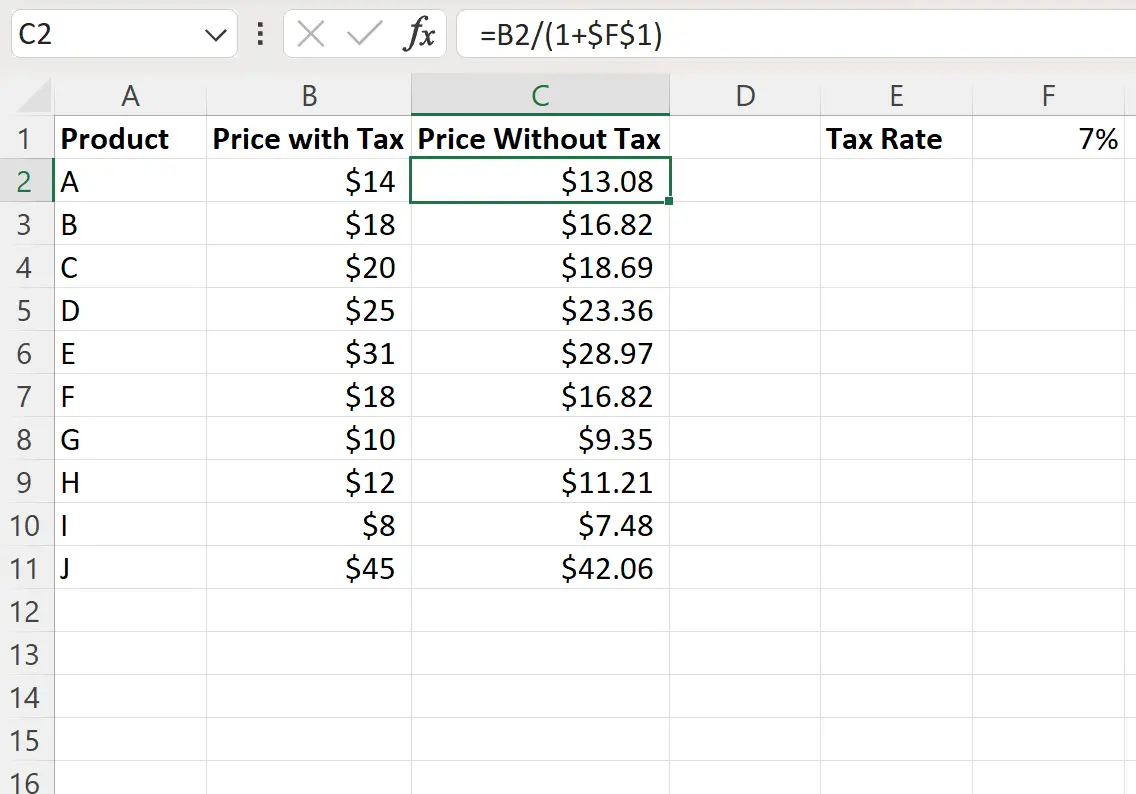
이제 C열에는 7% 세금이 추가되기 전의 각 제품 가격이 표시됩니다.
예를 들어:
- 세율이 7%인 $14 제품의 가격은 세금이 추가되기 전 $13.08입니다 .
- 세율이 7%인 $18 제품의 가격은 세금이 추가되기 전 $16.82입니다 .
- 세율이 7%인 $20 제품의 가격은 세금이 추가되기 전 $18.69입니다 .
등등.
추가 리소스
다음 자습서에서는 Excel에서 다른 일반적인 작업을 수행하는 방법을 설명합니다.
Excel 열에서 상위 10% 값을 찾는 방법
Excel에서 누적 백분율을 계산하는 방법
Excel에서 열에 백분율을 곱하는 방법